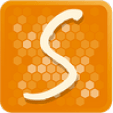
CopyTrans Shelbee sauvegarde toutes vos données iPhone dans des fichiers cryptés. Vous ne pouvez pas les ouvrir sur l’ordinateur, mais vous pouvez les restaurer sur un autre appareil Apple ou sur le même iPhone. Vous pouvez consulter l’article « Transférer les données d’un iPhone vers un autre » si tel est votre but.
La version gratuite
Faites des sauvegardes et des restaurations de l’intégralité de l’iPhone. Elles incluent les mêmes données qu’iCloud et iTunes.
Par contre, CopyTrans Shelbee fait la sauvegarde vers un dossier de votre choix ou un disque dur externe. Vous pouvez voir comment sauvegarder votre iPhone sur un disque dur externe en cliquant sur ce lien.
La version payante
- Sauvegarde des applications
CopyTrans Shelbee copie les données des applications de l’App Store. Ainsi, si une application est supprimée de l’App Store, vous pourrez toujours la restaurer depuis la sauvegarde CopyTrans Shelbee. Ni iTunes, ni iCloud ne sont capables de faire ça.
Si vous faites une sauvegarde sans les applications et que vous la restaurez par la suite, votre iPhone devra retélécharger toutes les applications depuis l’App Store.
Si vous faites une sauvegarde avec les applications dans CopyTrans Shelbee, les applications seront transférées.
- Restauration des données que vous sélectionnez
La restauration de la totalité de la sauvegarde est gratuite. Mais si vous ne voulez pas tout copier sur votre nouvel appareil ou le même iPhone, profitez de la restauration personnalisée (en savoir plus).
La restauration personnalisée permet de transférer plusieurs types de données. Ce qui la rend unique, c’est la possibilité de transférer WhatsApp, Notes, SMS/ MMS et réglages séparément vers un nouvel iPhone ou le même iPhone après une panne.
- Sauvegardes des derniers changements (incrémentielles) uniquement. Comment ça fonctionne ?
Quelles sont les données que CopyTrans Shelbee sauvegarde et restaure ?
| Inclus dans la sauvegarde | CopyTrans Shelbee | iTunes |
| Contacts | ✓ | ✓ |
| Messages (iMessages, SMS/MMS et les photos et vidéos en pièces jointes incluses) | ✓ | ✓ |
| Photos et vidéos de l’album « Pellicule » | ✓ | ✓ |
| Photothèque (photos non prises par cet iPhone) Comment copier ses photos de l’iPhone vers un PC ? |
✘ | ✘ |
| Applications et leurs données | ✓* | ✘ |
| Configurations comptes Microsoft Exchange, Outlook, Google, Yahoo etc. À condition de faire une sauvegarde chiffrée |
✓ | ✓ |
| Événements des calendriers | ✓ | ✓ |
| Notes | ✓ | ✓ |
| Historique d’appels | ✓ | ✓ |
| Paramètres réseau (inclus hotspots Wi-Fi, réglages VPN, préférences réseau) À condition de faire une sauvegarde chiffrée |
✓ | ✓ |
| Périphériques Bluetooth appairés Ne que pour sauvegarder et restaurer sur le même appareil iOS |
✓ | ✓ |
| Préférences services localisation | ✓ | ✓ |
| Favoris et recherches récentes dans Plans | ✓ | ✓ |
| Signets Safari, cookies, historique de recherche | ✓ | ✓ |
| Les données de saisie automatique enregistrées | ✓ | ✓ |
| Organisation de l’écran d’accueil | ✓ | ✓ |
| Fonds d’écran | ✓ | ✓ |
| Historique et signets YouTube | ✓ | ✓ |
| Musique Comment transférer la musique de l’iPhone vers un PC ? |
✘ | ✘ |
| Mémos vocaux | ✘** | ✘ |
* CopyTrans Shelbee sauvegarde les applications lorsqu’elles sont présentes dans l’App Store au moment de la sauvegarde pour pouvoir les restaurer même après la suppression depuis l’App Store (fonctionnalité payante). iTunes restaure les applications seulement si elles sont présentes dans l’App Store au moment de la restauration.
** Depuis la version d’iOS 15, en raison des limitations imposées par Apple, il n’est plus possible de transférer des enregistrements du Dictaphone vers un PC à l’aide d’iTunes ou CopyTrans Shelbee. Voilà la solution pour transférer vos mémos vocaux à partir de l’iOS 15.
Acheter la version complète de CopyTrans Shelbee